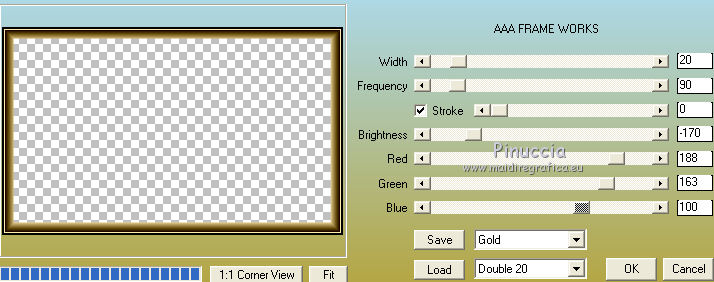|
MERRY CHRISTMAS 2017
 Ringrazio Rose des Sables per avermi permesso di tradurre i suoi tutorial.
Ringrazio Rose des Sables per avermi permesso di tradurre i suoi tutorial.

qui puoi trovare qualche risposta ai tuoi dubbi.
Se l'argomento che ti interessa non è presente, ti prego di segnalarmelo.
Questo tutorial è stato creato e tradotto con Corel X, ma può essere realizzato anche con le altre versioni di PSP.
Dalla versione X4, il comando Immagine>Rifletti è stato sostituito con Immagine>Capovolgi in orizzontale,
e il comando Immagine>Capovolgi con Immagine>Capovolgi in verticale.
Nelle versioni X5 e X6, le funzioni sono state migliorate rendendo disponibile il menu Oggetti.
Nel nuovo X7 sono tornati i comandi Immagine>Rifletti e Immagine>Capovolgi, ma con nuove differenze.
Vedi la scheda sull'argomento qui

Le vostre versioni qui
Occorrente:
Materiale qui
Per i tubes grazie Nikita, Anna.br, elementi scrap, tube personale.
Rose des Sables, a causa dei furti di tubes, non mette più tubes nel materiale,
a parte i tubes accessori, maschere e selezioni...
Filtri
in caso di dubbi, ricorda di consultare la mia sezione filtri qui
Filters Unlimited 2.0 qui
VM Toolbox - Round Button qui
Mura's Meister - Cloud qui
Mehdi - Edges FX ici
AAA Frames - Frame Works qui
I filtri VM Toolbox si possono usare da soli o importati in Filters Unlimited
(come fare vedi qui)
Se un filtro fornito appare con questa icona  deve necessariamente essere importato in Filters Unlimited. deve necessariamente essere importato in Filters Unlimited.

Secondo i tuoi colori e il tuo materiale, non esitare a sperimentare le modalità di miscelatura
e le opacità dei livelli
Nelle ultime versioni di PSP non c'è il gradiente di primo piano/sfondo (Corel_06_029)
Puoi usare i gradienti delle versioni precedenti.
Trovi qui i gradienti Corel X.
1. Imposta il colore di primo piano con il colore chiaro #deb07b,
e il colore di sfondo con il colore bianco #ffffff.
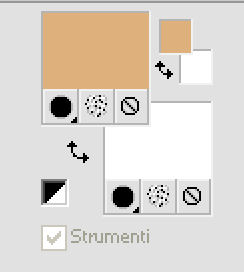
Userai, per i bordi, il colore scuro #5f462f 
2. Apri una nuova immagine trasparente 950 x 550 pixels.
3. Effetti>Plugins>Mura's Meister - Cloud
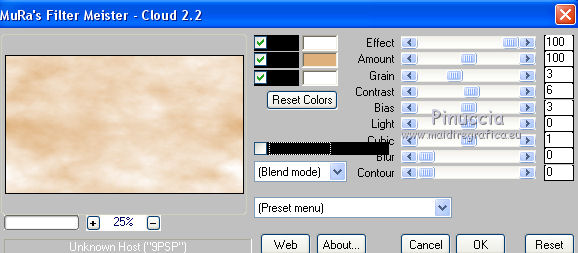
ricorda che questo filtro lavora con i lavori impostati nella paletta dei materiali, ma tiene in memoria il primo settaggio dall'apertura del programma.
Quindi se hai già usato il filtro, per essere sicuro di avere impostati i colori corretti premi il tasto Reset.
Il risultato è casuale e per questo non sarà uguale al mio.
Se vuoi cambiare l'aspetto delle nuvole, clicca sulla finestra di anteprima, finché non vedi quello che preferisci.
4. Livelli>Duplica.
Effetti>Plugins>Mehdi - Edges FX
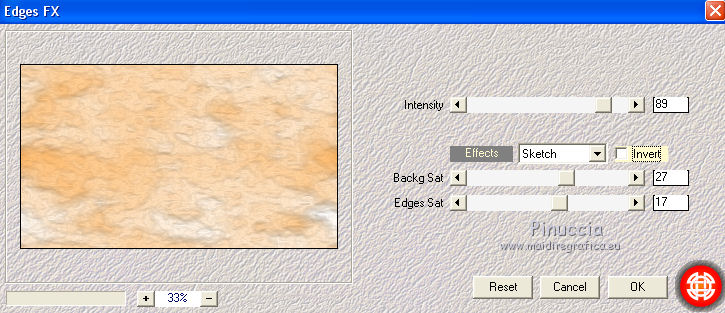
5. Abbassa l'opacità di questo livello al 65%.
Effetti>Effetti di bordo>Aumenta.
6. Effetti>Plugins>Filters Unlimited 2.0 - VM Toolbox - Round Button.
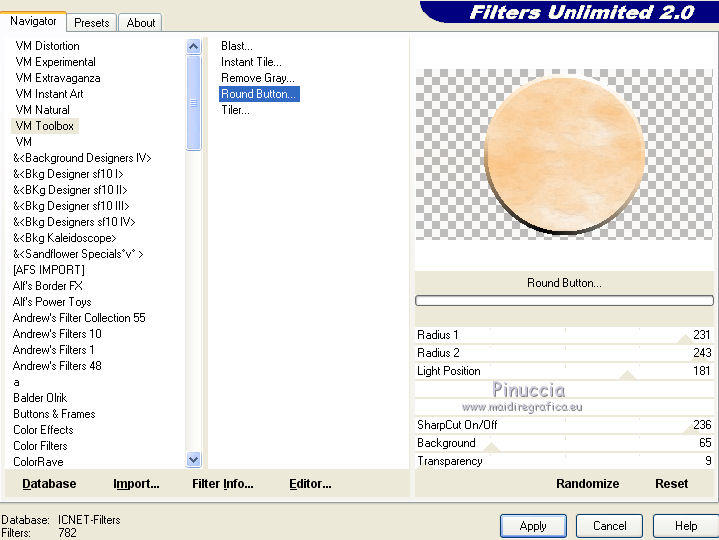
7. Effetti>Effetti 3D>Sfalsa ombra.
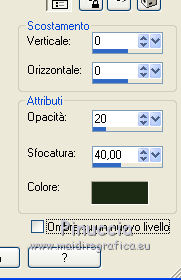
8. Livelli>Duplica.
Livelli>Unisci>Unisci giù.
9. Apri il tube del paesaggio di Anna.br e vai a Modifica>Copia.
Torna al tuo lavoro e vai a Modifica>Incolla come nuovo livello.
Immagine>Ridimensiona, al 60%, tutti i livelli non selezionato.
10. Apri il tube ribbon_heart1 e vai a Modifica>Copia.
Torna al tuo lavoro e vai a Modifica>Incolla come nuovo livello.
11. Per posizionare il tube: tasto K sulla tastiera per attivare lo strumento Puntatore 
e imposta Posizione X: 446,00 e Posizione Y: 4,00.
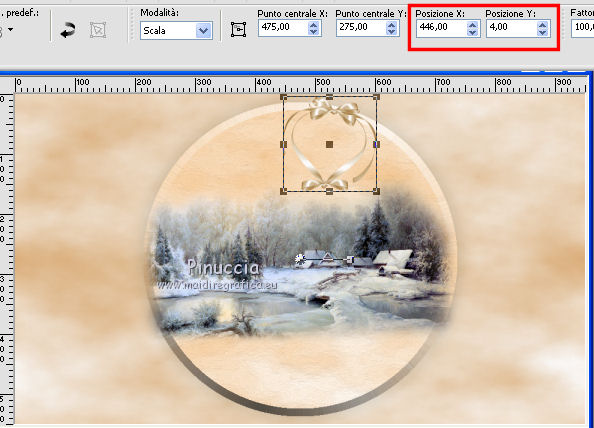
Regola>Messa a fuoco>Metti a fuoco
12. Apri il tube deco2 e vai a Modifica>Copia.
Torna al tuo lavoro e vai a Modifica>Incolla come nuovo livello.
Lo strumento Puntatore è ancora attivo:
imposta Posizione X: 8,00 e Posizione Y: -168,0.
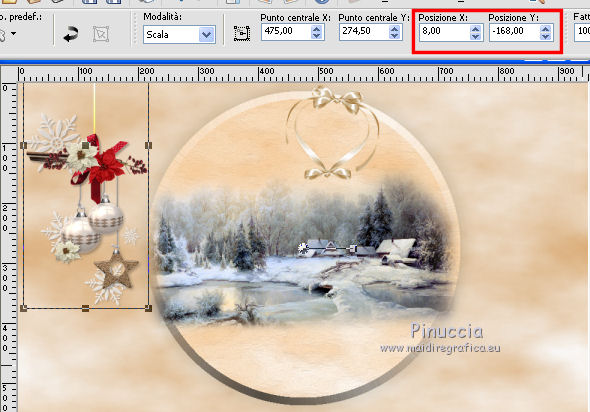
Premi il tasto M per deselezionare lo Strumento.
13. Livelli>Nuovo livello raster.
Selezione>Seleziona tutto.
Apri il tube étoile douceur e vai a Modifica>Copia.
Torna al tuo lavoro e vai a Modifica>Incolla nella selezione.
Selezione>Deseleziona.
Abbassa l'opacità di questo livello al 70%.
Regola>Messa a fuoco>Metti a fuoco.
14. Apri il tube 13508436267_noel_nikita e vai a Modifica>Copia.
Torna al tuo lavoro e vai a Modifica>Incolla come nuovo livello.
Immagine>Ridimensiona, al 40%, tutti i livelli non selezionato.
15. Tasto K per attivare lo strumento Puntatore 
e imposta Posizione X: 751,00 e Posizione Y: -40,00.
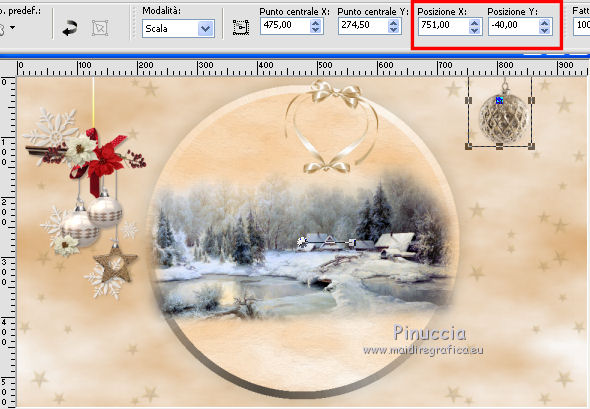
16. Modifica>Incolla come nuovo livello (il tube di Nikita è sempre in memoria)
Immagine>Ridimensiona, al 60%, tutti i livelli non selezionato.
Imposta Posizione X: 779,00 e Posizione Y: -40,00.
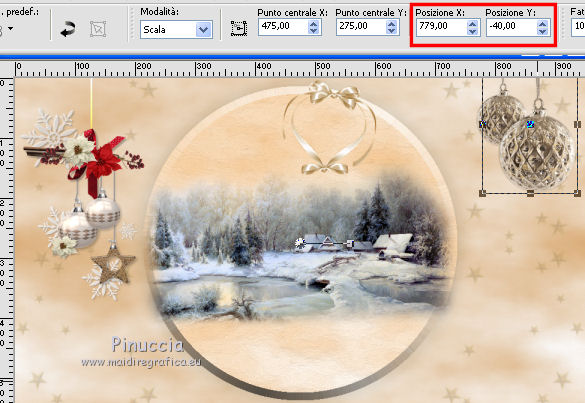
17. Livelli>Unisci>Unisci (le due palline).
Regola>Messa a fuoco>Metti a fuoco.
18. Apri il wordart de priss_sled e vai a Modifica>Copia.
Torna al tuo lavoro e vai a Modifica>Incolla come nuovo livello.
Immagine>Ridimensiona, al 50%, tutti i livelli non selezionato.
Imposta Posizione X: 531,00 e Posizione Y: 454,00.
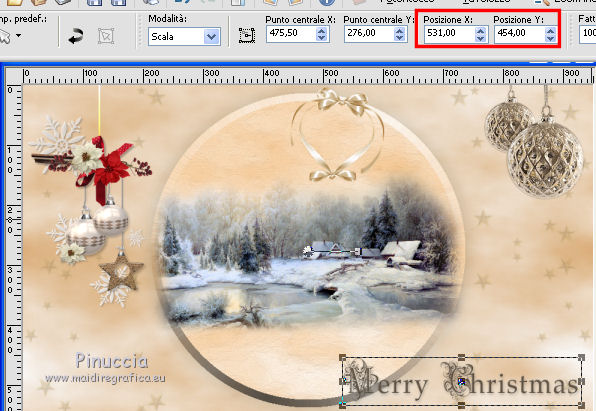
19. Apri il tube boule_bbab e vai a Modifica>Copia.
Torna al tuo lavoro e vai a Modifica>Incolla come nuovo livello.
Immagine>Ridimensiona, al 60%, tutti i livelli non selezionato.
Imposta Posizione X: -16,00 e Posizione Y: 387,00.
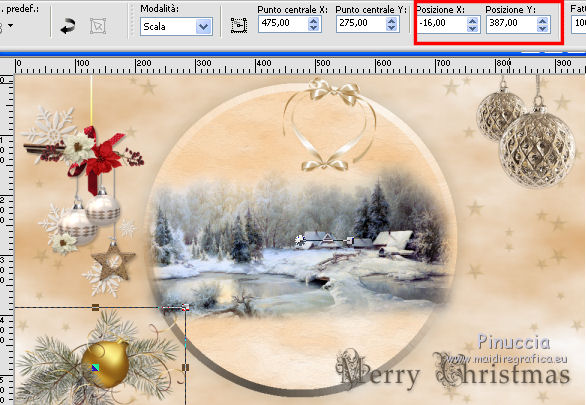
20. Firma il tuo lavoro su un nuovo livello.
21. Livelli>Unisci>Unisci tutto.
22. Immagine>Aggiungi bordatura, 2 pixels, simmetriche, colore chiaro #deb07b.
Immagine>Aggiungi bordatura, 2 pixels, simmetriche, colore scuro #5f462f.
Immagine>Aggiungi bordatura, 30 pixels, simmetriche, con un colore contrastante.
23. Selezione>Seleziona tutto.
Selezione>Modifica>Contrai - 32 pixels.
24. Effetti>Effetti 3D>Sfalsa ombra.
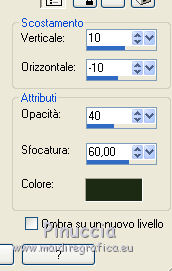
25. Selezione>Inverti.
Selezione>Innalza selezione a livello.
26. Passa il colore di primo piano a Gradiente di primo piano/sfondo, stile Lineare.
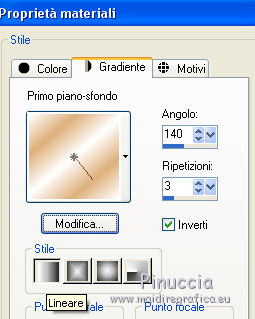
27. Riempi  la selezione con il gradiente. la selezione con il gradiente.
28. Effetti>Plugins>AAA Frames - Frame Works.
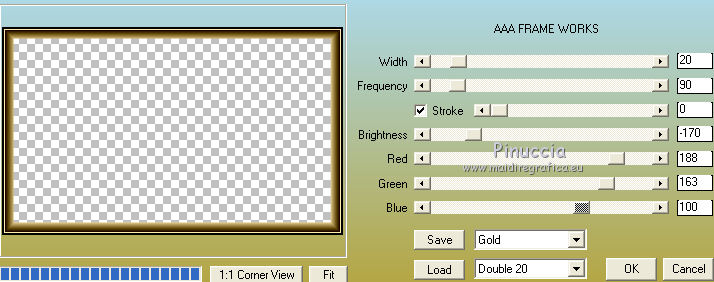
29. Selezione>Deseleziona.
30. Livelli>Unisci>Unisci visibile.
31. Regola>Messa a fuoco>Maschera di contrasto.

Salva in formato jpg.

Puoi scrivermi per qualsiasi problema, o dubbio
se trovi un link che non funziona, o anche soltanto per un saluto.
28 Novembre 2017
|





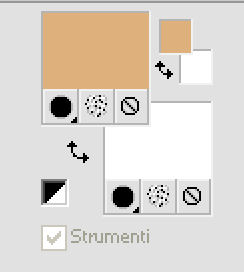

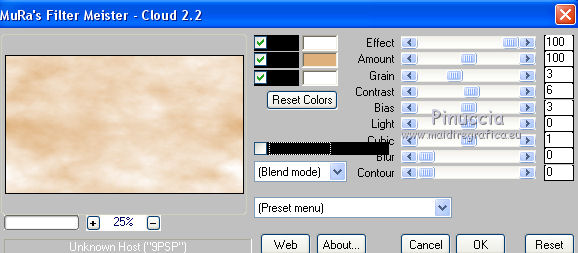
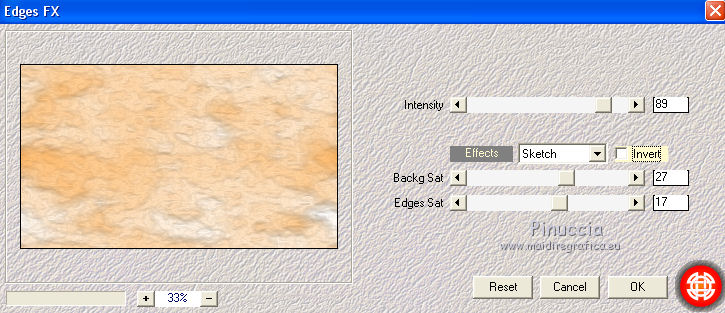
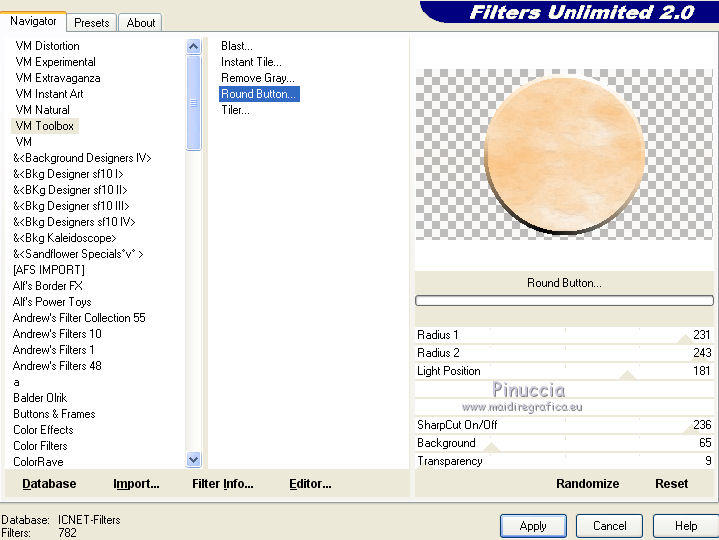
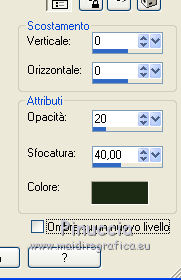

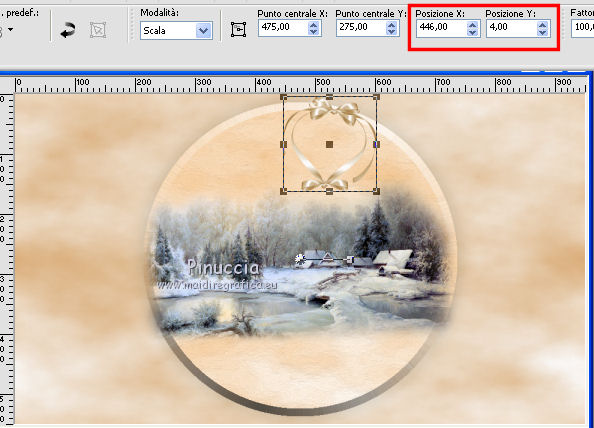
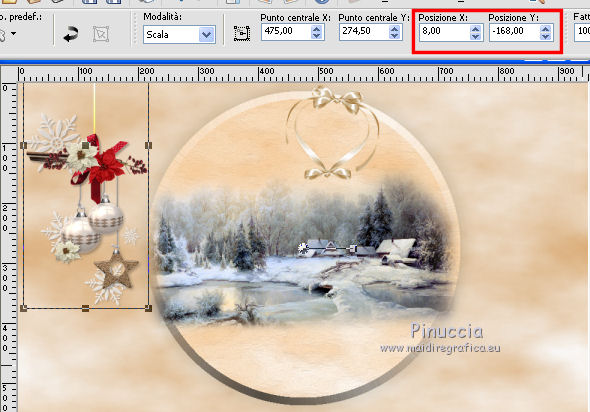
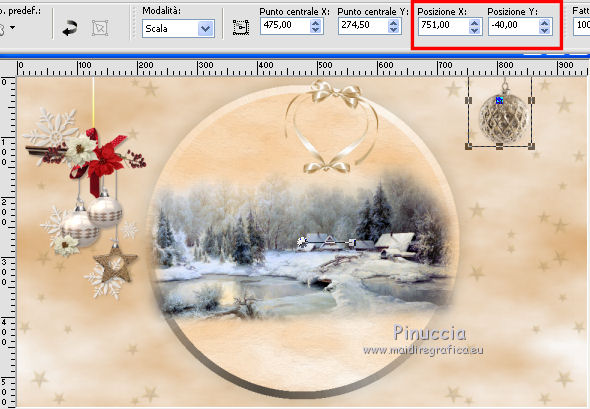
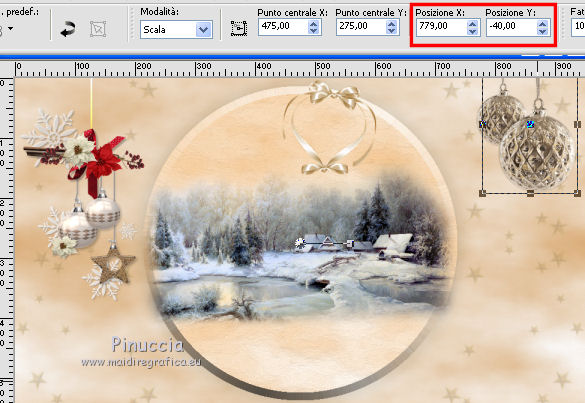
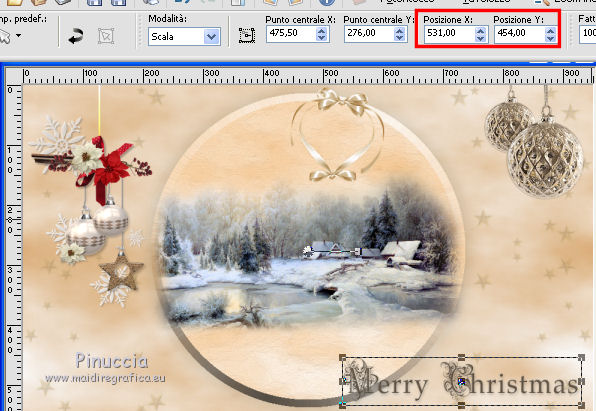
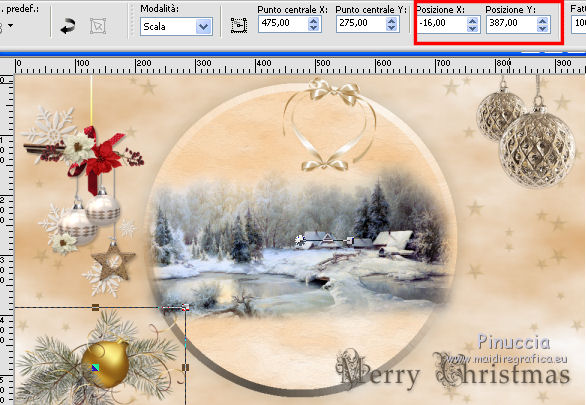
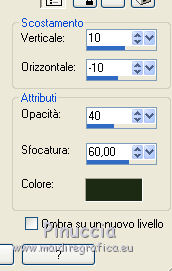
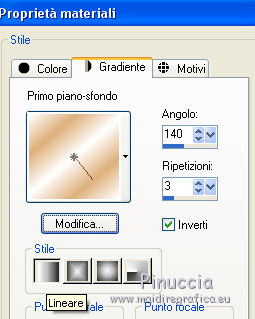
 la selezione con il gradiente.
la selezione con il gradiente.